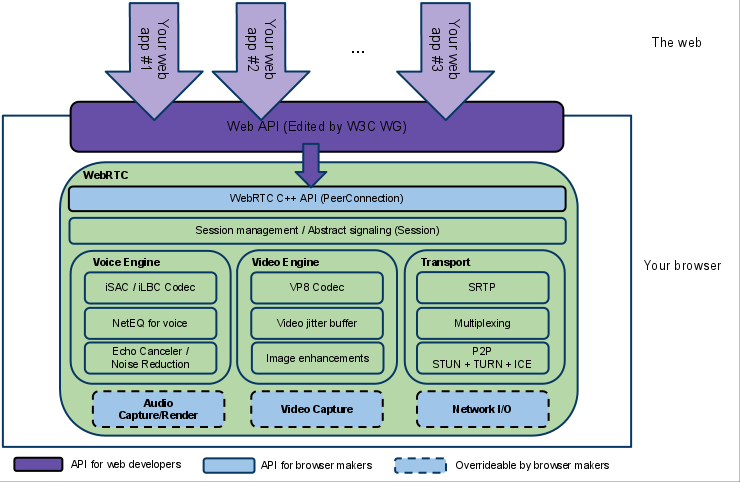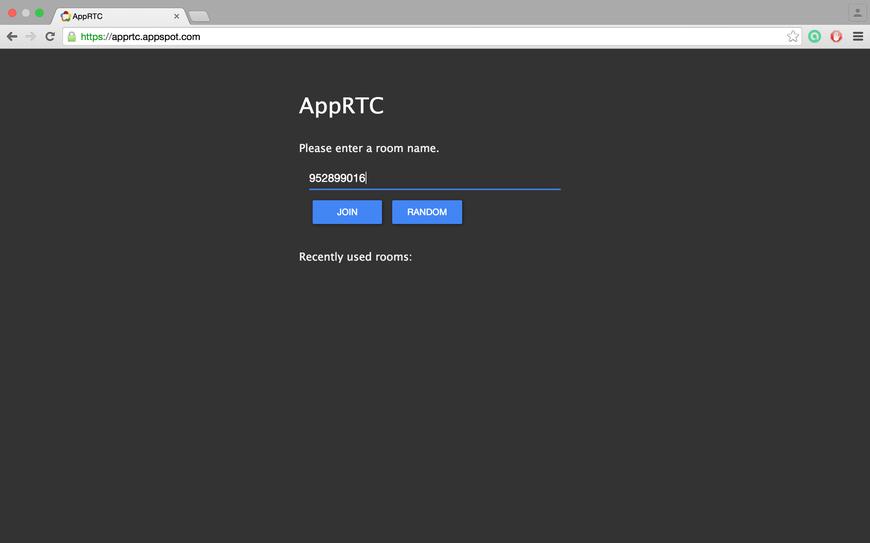pertama buka cmd run administrator
ketikan :
C:\>powershell -NoProfile -ExecutionPolicy Bypass -Command "iex ((New-Object System.Net.WebClient).DownloadString('https://chocolatey.org/install.ps1'))" && SET "PATH=%PATH%;%ALLUSERSPROFILE%\chocolatey\bin"C:\> choco install googlechromeC:\> choco install chocolateyC:\> choco install winrarC:\> choco install jre8C:\> choco install adobereaderC:\> choco install firefoxC:\> choco install flashplayeractivexC:\> choco install chocolatey-core.extensionC:\> choco install adobeairC:\> choco install 7zip.installC:\> choco install javaruntimeC:\> choco install skypeC:\> choco install notepadplusplus.installC:\> choco install autohotkey.portableC:\> choco install git.installC:\> choco install nodejs.installC:\> choco install vlcC:\> choco install 7zipC:\> choco install adobereader-updateC:\> choco install gitC:\> choco install putty.installC:\> choco install notepadplusplusC:\> choco install ccleanerC:\> choco install powershellC:\> choco install jdk8C:\> choco install adobeshockwaveplayerC:\> choco install silverlightC:\> choco install 7zip.commandlineC:\> choco install quicktimeC:\> choco install quicktimeC:\> choco install filezillaC:\> choco install dotnet4.5C:\> choco install puttyC:\> choco install procexpC:\> choco install rubyC:\> choco install vcredist2010C:\> choco install curlC:\> choco install dotnet3.5C:\> choco install pdfcreatorC:\> choco install nscpC:\> choco install libreofficeC:\> choco install nodejsC:\> choco install phpC:\> choco install keepass.installC:\> choco install inkscapeC:\> choco install putty.portableC:\> choco install thunderbirdC:\> choco install malwarebytesC:\> choco install atomC:\> choco install githubC:\> choco install virtualboxC:\> choco install webdeployC:\> choco install azcopyC:\> choco install strawberryperlC:\> choco install paint.netC:\> choco install ghostscript.appC:\> choco install wgetC:\> choco install mm-choco.extensionC:\> choco install chocolateyguiC:\> choco install wsus-offline-updateC:\> choco install win32-opensshC:\> choco install python2C:\> choco install sublimetext2C:\> choco install conemuC:\> choco install dropboxC:\> choco install chromiumC:\> choco install microsoft-build-toolsC:\> choco install vcredist2013C:\> choco install google-chrome-x64C:\> choco install gimpC:\> choco install teamviewerC:\> choco install urlrewriteC:\> choco install cutepdfC:\> choco install vimC:\> choco install nuget.commandlineC:\> choco install pythonC:\> choco install itunesC:\> choco install winscpC:\> choco install wiresharkC:\> choco install cygwinC:\> choco install vcredist2015C:\> choco install winscp.installC:\> choco install youtube-dlC:\> choco install kb2919442C:\> choco install kb2919355C:\> choco install windirstatC:\> choco install dotnet4.0C:\> choco install classic-shellC:\> choco install golangC:\> choco install mysql.workbenchC:\> choco install totalcommanderC:\> choco install irfanviewC:\> choco install vcredist2008C:\> choco install python3C:\> choco install boxstarter.commonC:\> choco install boxstarter.winconfigC:\> choco install boxstarter.bootstrapperC:\> choco install poshgitC:\> choco install boxstarter.chocolateyC:\> choco install lessmsiC:\> choco install visualstudiocodeC:\> choco install sublimetext3C:\> choco install calibreC:\> choco install android-sdkC:\> choco install npmC:\> choco install winmergeC:\> choco install unzip